挿入した画像を別のソフトウェアで編集するには
Section 2 画像の編集
Expression Webの[画像]ツールバーでは、画像の簡単な補正や加工が行えますが、より詳細な調整を行うには専用のソフトウェアが必要です。ここでは例として、挿入した画像からすでに登録されたWindows付属の「ペイント」を起動する方法について説明します。
挿入した画像をペイントで開く
- 編集したい画像を右クリックして、ショートカットメニューの[プログラムから開く]をポイントし、[ペイント]をクリックします。
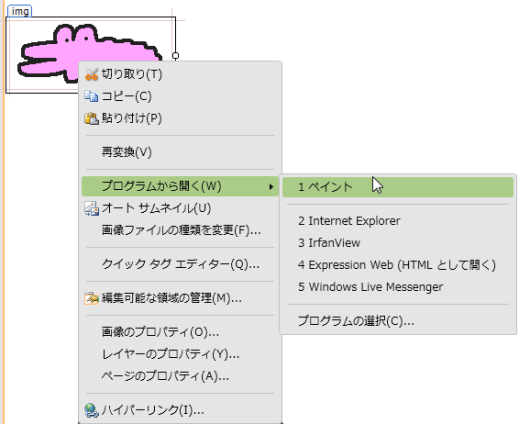
- ペイントが起動したら、画像を編集して保存し、ペイントを終了します。
- Expression Webに切り替えると、ペイントで編集した内容が画像に反映されます。
登録されたいないソフトウェアを起動するには
- 画像を右クリックして、ショートカットメニューの[プログラムから開く]をポイントし、[プログラムの選択]をクリックします。
- [プログラムから開く]ダイアログボックスの[参照]ボタンをクリックします。
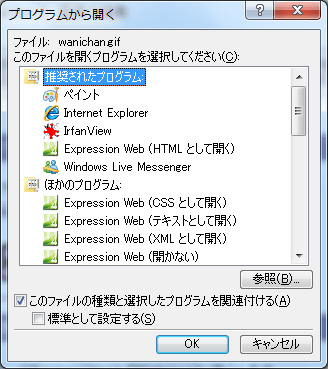
- [参照]ダイアログボックスでプログラムを選択します。
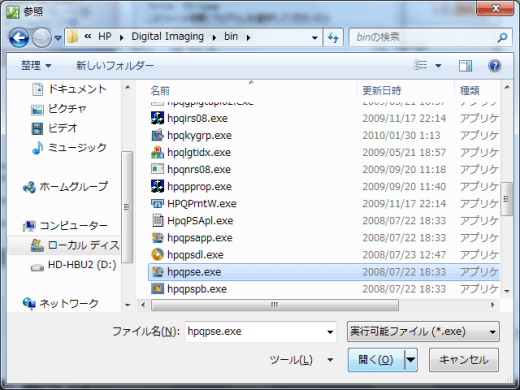
- 以降、そのソフトウェアで編集する場合は、[プログラムから開く]ダイアログボックスの[標準として設定する]チェックボックスをオンにして[OK]ボタンをクリックします。
参照
スポンサーリンク
次のセクション
INDEX
問題は解決しましたか?
操作方法、設定方法等で困ったら、 Expression Web Users Forum に投稿してください!

